Vendre en plusieurs langues plus facilement que jamais
La version actuelle de ShopFactory est livrée avec un module linguistique entièrement remanié qui facilite la traduction et la gestion des boutiques en plusieurs langues.
Nous avons entièrement intégré ce puissant outil de gestion des traduction au nouvel éditeur de blocs de contenu pour une utilisation en glisser-déposer. Désormais, vous pouvez utiliser et traduire des blocs de contenu dans n'importe quelle langue. Une petite fonction astucieuse vous permet même de copier et de faire glisser des blocs de la langue d'origine vers la langue de traduction pour faciliter la traduction des blocs nouvellement ajoutés dans la langue d'origine.
Regardez la vidéo pour voir comment cela fonctionne.
Une interface utilisateur largement améliorée permet à Language Link renforce les fonctionnalités de ShopFactory. Elle facilite l'accès aux fonctions et vous permet par exemple de paramétrer quelles pages et quels produits doivent être disponibles dans quelle langue.
Si vous avez activé d'autres langues à l'aide de la fonction "langues de navigation" ; vous devez également définir ces langues comme langues de traduction pour activer vos pages et produits dans d'autres langues.
1) Rendez vous ensuite dans la barre d'outils "Langue", cliquez sur le bouton "Copier la valeur de la langue de base" pour rendre la page et les produits visibles pour la traduction dans d'autres langues. Ce bouton peut être activé ou désactivé. Une bordure autour indique qu'il est activé.
2) Si ce bouton est activé, la langue par défaut de tous les éléments qui n'ont pas été traduits dans une autre langue sera copiée.
Ainsi, si vous traduisez un site anglais en néerlandais, par exemple, et que vous n'avez pas traduit certains paragraphes, ces paragraphes afficheront le texte anglais (s'il s'agit de la langue principale de la boutique).
3) Cliquez sur le menu Langues -> Langues de traduction -> activez la langue que vous souhaitez -> cliquez sur OK.
Suivez les étapes ci-dessous pour traduire vos pages et vos produits :
- Lancez votre boutique dans ShopFactory
- Cliquez sur le menu LANGUES
- Sélectionnez "Langues de traduction" et cochez toutes les langues que vous souhaitez activer dans votre boutique.

- Dans la barre d'outils des langues, veuillez également activer "Copier la valeur de la langue de base". Une bordure autour du bouton indique qu'il est activé.
Si ce bouton est activé, les textes de tous les articles qui n'ont pas été traduits dans une autre langue seront copiés dans la langue par défaut.
4) Traduisez ensuite vos pages et vos produits.
Traduction d'une page ou d'un produit
- Sélectionnez la page dans le menu à droite.
- Cliquez sur le bouton Traduire le contenu dans la barre d'outils de Language Link.
- Sélectionnez la langue à traduire dans le menu déroulant situé à droite.
- Dans la colonne de droite, cliquez sur le bouton Traduire.
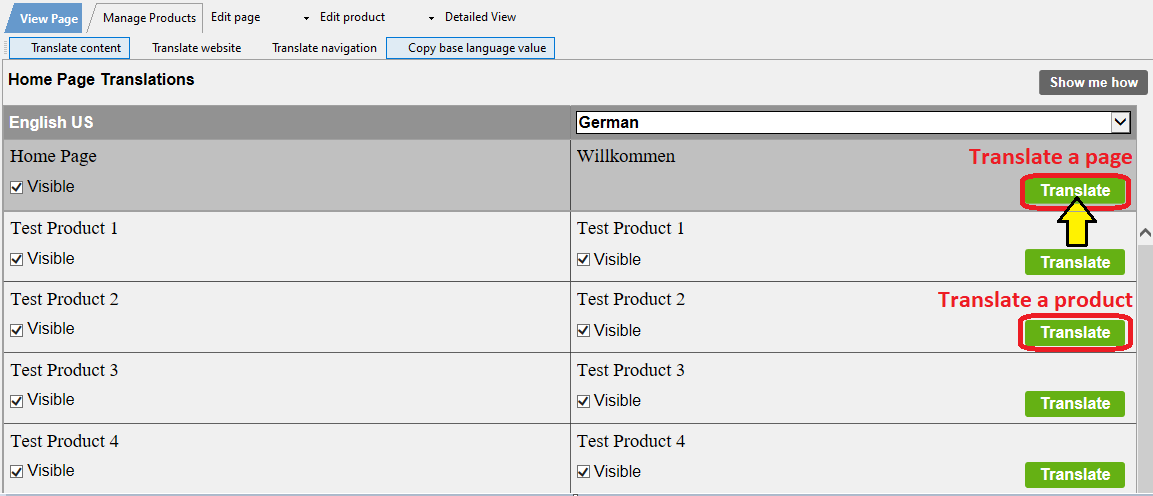
- Dans la section Page description/contenu html personnalisé/contenu du site Web personnalisé, sélectionnez le bouton Editer dans la colonne de droite.
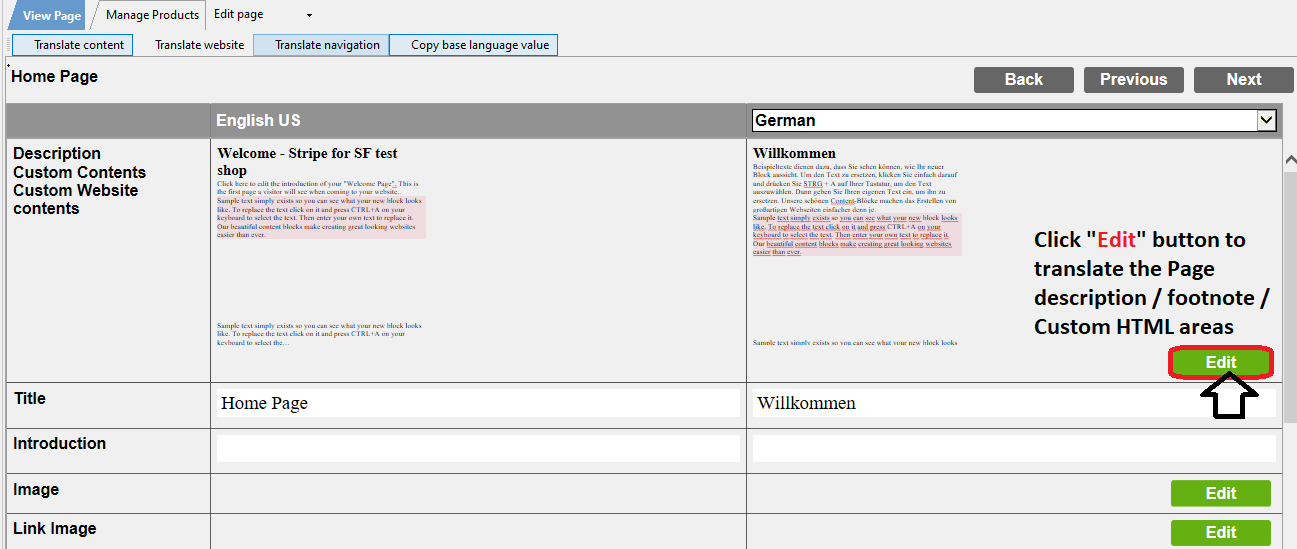
Traduisez la description de la page, le pied-de-page et le contenu HTML personnalisé.

Si vous souhaitez modifier la langue principale de la boutique, il est préférable de la mettre à jour en mode normal. Seules les "autres langues" doivent être traduites et mises à jour dans Language Link.
- Cliquez sur Terminer.
Pour traduire le titre et la description des balises destinées au référencement
- Cliquez sur le bouton "Traduire" pour une page ou un produit.
- Saisissez les traductions du titre et de la description pour le référencement dans la colonne de droite.
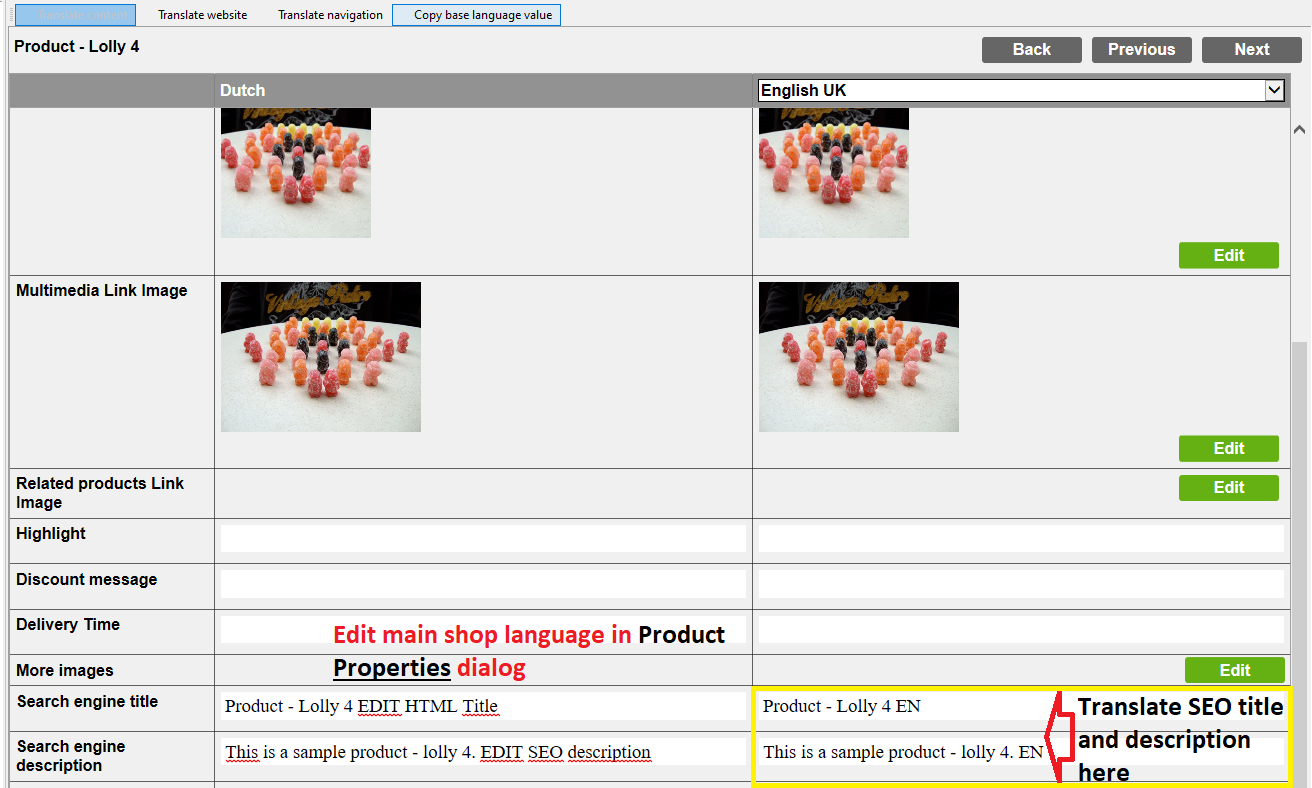
Le titre et la description traduits ne sont visibles que lorsque vous publiez la boutique et que vous affichez la source de cette page.
Remarque : si vous devez modifier le titre et la description des balises de référencement pour la langue principale de la boutique, retournez dans Afficher la page (mode d'édition normal) - cliquez sur Traduire le contenu pour revenir au mode d'édition normal -> - Modifier le produit -> Propriétés -> Référencement Naturel-> modifiez le titre et la description -> OK.

- Cliquez sur Terminer.
Pour traduire les informations sur les liens de page (image lien) et les menus de navigation
- Cliquez sur le bouton "Traduire" pour la page / le rayon
- Cliquez sur le bouton MODIFIER pour l'image du lien

- Cliquez sur le bouton MODIFIER pour les menus de navigation
- Cliquez sur TERMINER
- Enregistrez et pré-visualisez votre boutique dans un navigateur externe.
- Publiez votre boutique


 English
English Italiano
Italiano Nederlands
Nederlands Français
Français Deutsch
Deutsch Español
Español